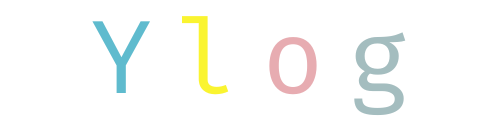Y
Yお疲れさまです!Yです。
ArchiCADで曲面の屋根を作りたいと思ったことはありませんか?
ところが実際に作ろうと思ってもなかなか難しいですよね。
色々なサイトを見てもイマイチ理解できなくて悩んでいる方のために、今回はシェル構造の屋根の作り方を解説しました。
この記事を読んだあとはカッコいい作品を作ることができますよ👍
設計課題に取り組む学生さんのお役に立てたら嬉しいです!
基礎編
まずは基本的なシェル屋根の作り方を解説します。
以下のステップを踏めば簡単にできますよ。
- まずは普通の壁を作る
- シェルツールの選択
- 壁をクリックして屋根の形状を決める
STEP① まずは普通の壁を作る
まずは普通の壁をつくります。


STEP② シェルツールの選択
左側のシェルツールを選択します。
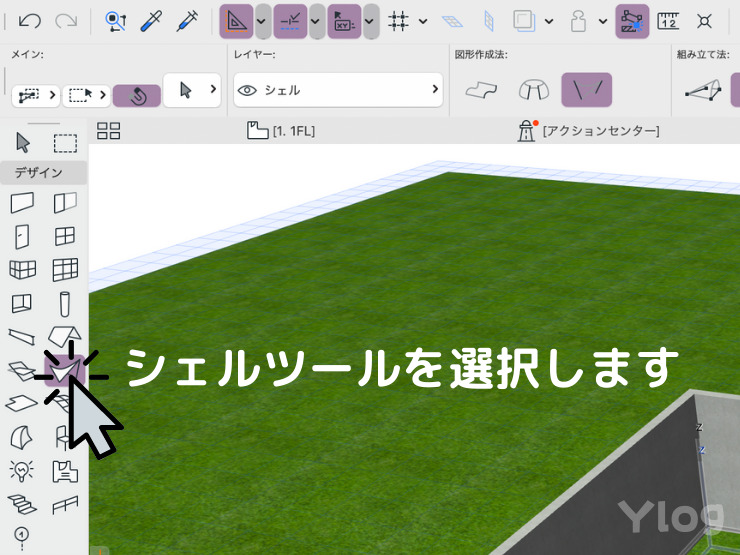
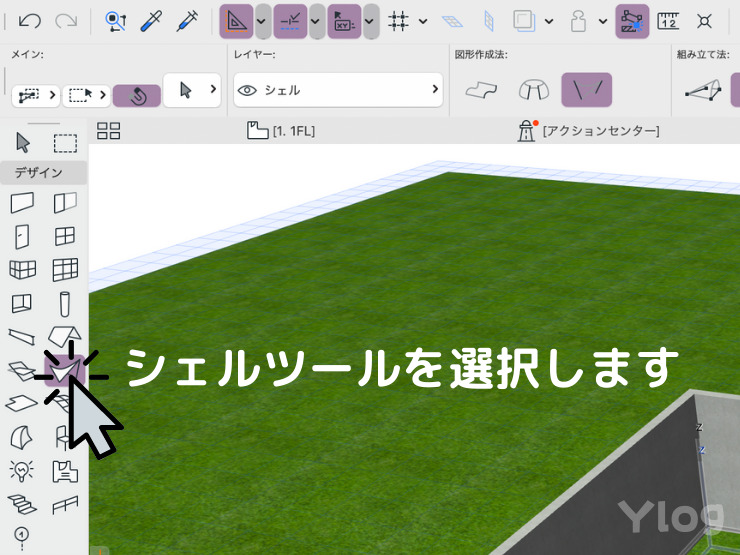
下の写真のように上の方にある2ヶ所を選択します。


STEP③ 壁をクリックして屋根の形状を決める
いちばん手前の面を1回だけクリックしてください。


次に左上の角を1回だけクリックしてください。
線が出てくると思うのでそのまま右下の方に引っ張ってください。
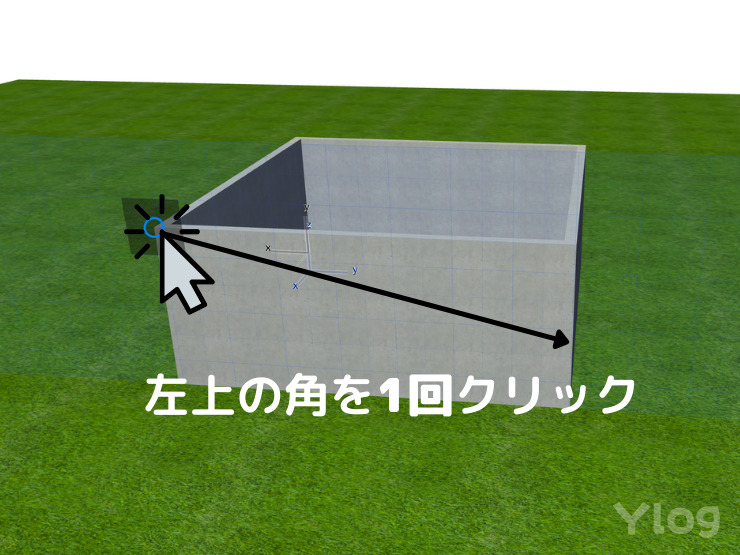
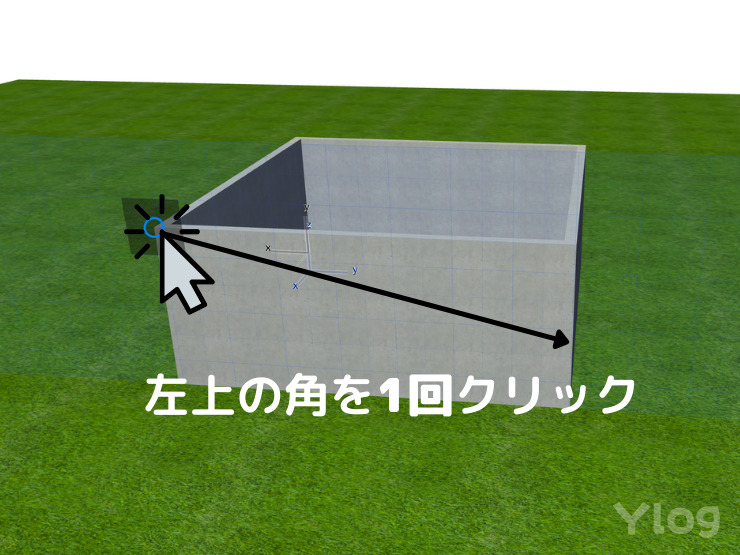
下の写真のようにダブルクリックしてください。
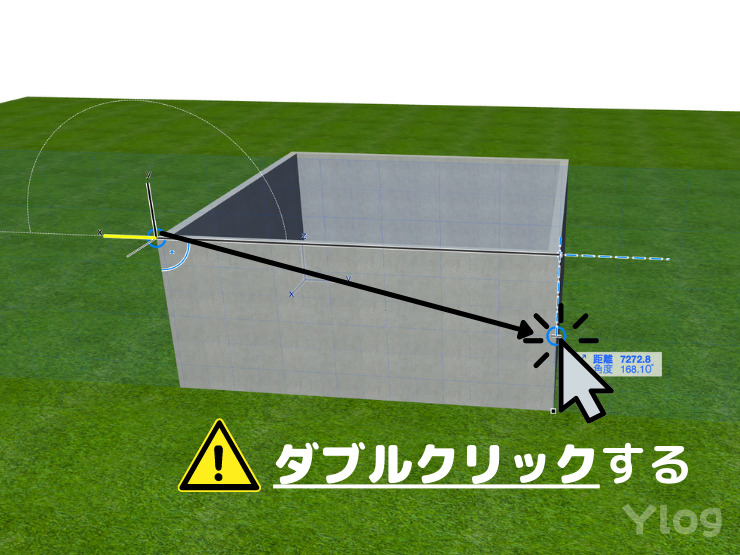
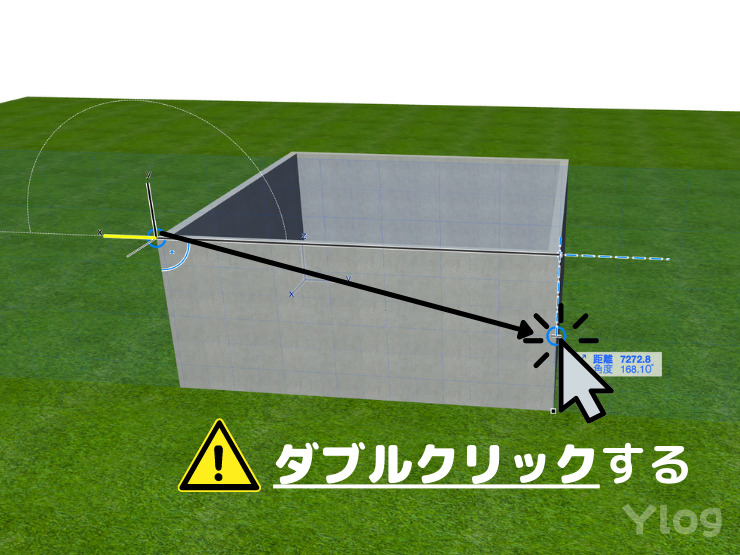
次に向かい側の面も同じようにクリックしていきます。


先ほどと同様にいちばん手前の面を1回だけクリックしてください。


今度は下の写真のように1回だけクリックしてください。
線が出てくると思うのでそのまま左上の方に引っ張ってください。
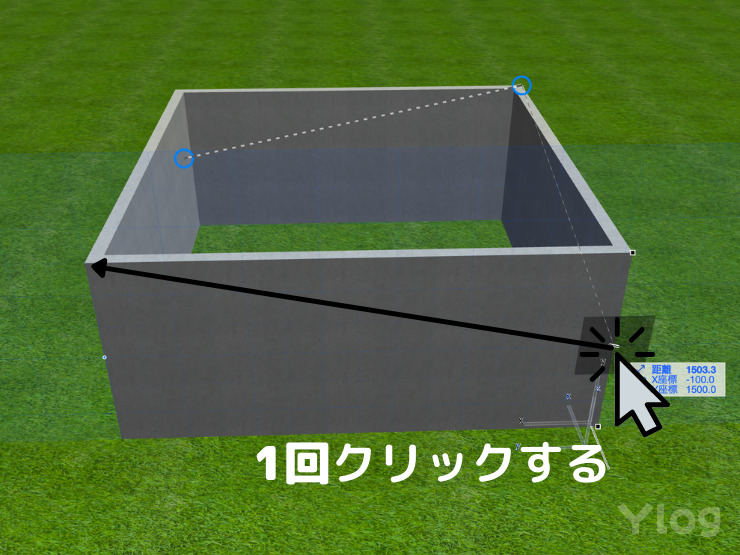
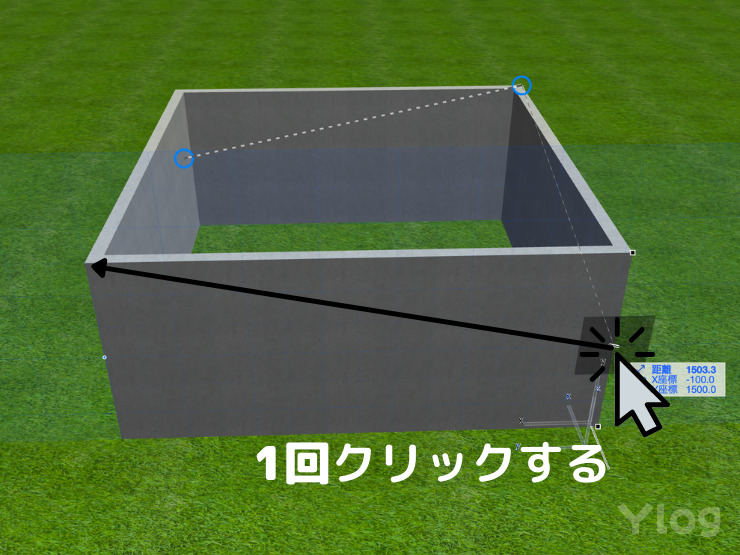
最後にダブルクリックして終了です。


イイ感じに仕上がりました!


壁を消すとこんな感じです。


完成です!お疲れさまでした。


応用編
今度は冒頭の写真のようなシェルを組み合わせた形状を作りたいと思います。
操作自体は先程とほとんど同じです。
以下のSTEP1~3の手順で作ることができます。
- まずは普通の壁を作る
- シェル屋根を作る
- はみ出た部分を切り取る
STEP① まずは普通の壁を作る
まずは壁を作りましょう。正方形を組み合わせた形にします。
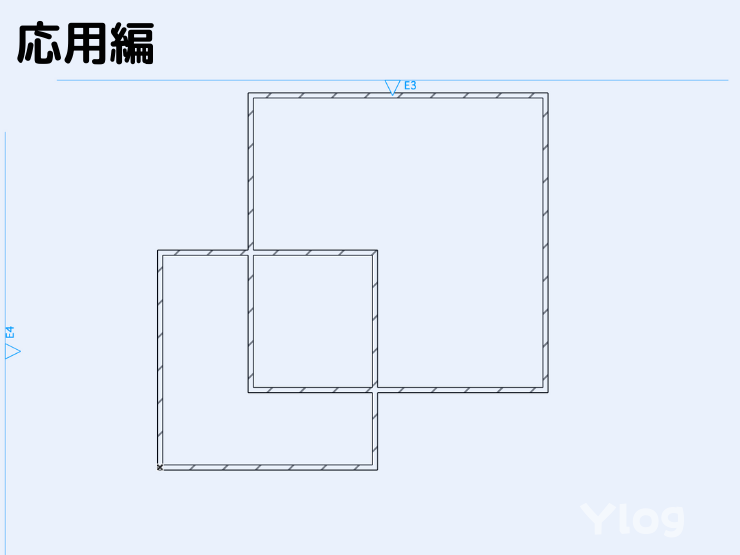
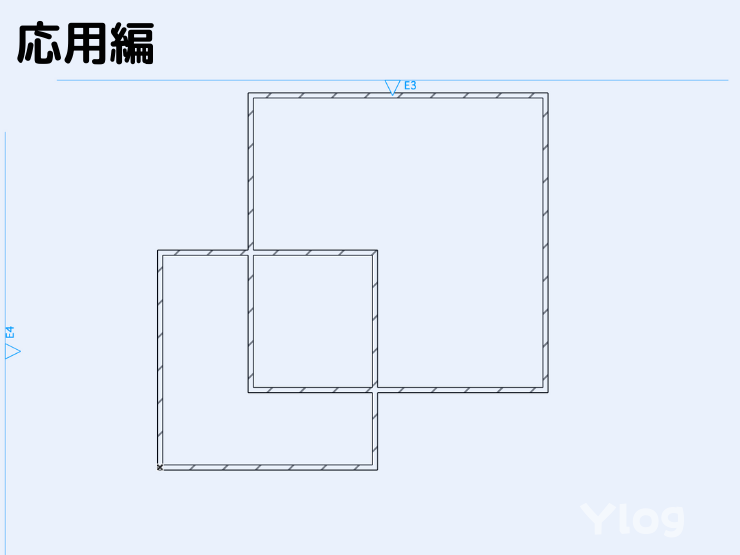


壁の高さをそれぞれ変えてみます。
STEP② シェル屋根を作る
基礎編と同様に屋根を作ります。
この際シェルの向き等に注意してくださいね。
次に平面図に戻って全ての辺を内側にオフセットさせます。
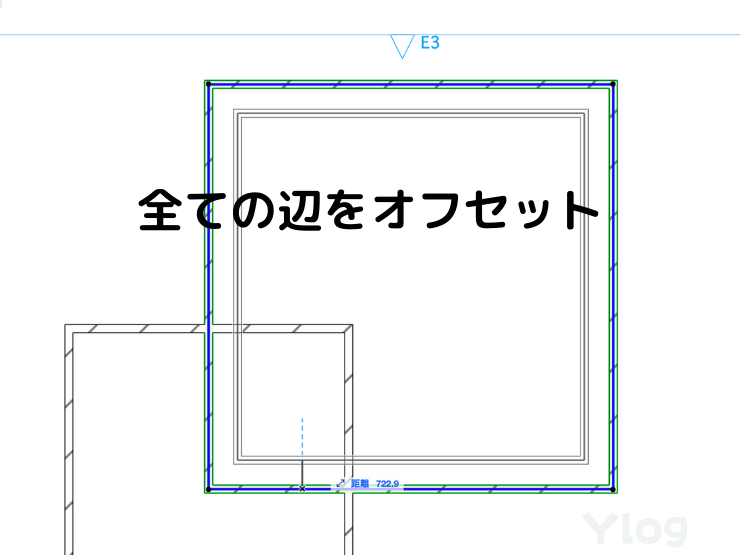
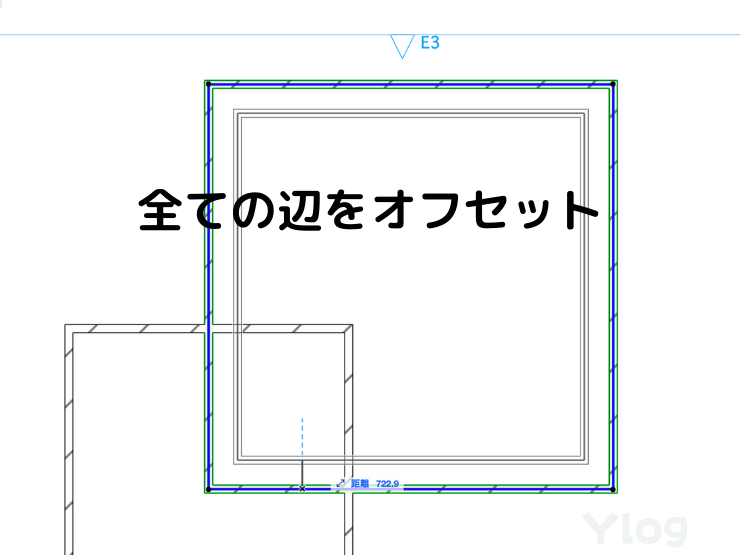
STEP③ はみ出た部分を切り取る
3Dビューに移動して、壁と屋根を選択します。
必ず一つの正方形に対して操作してください。一度にまとめて切り取り操作をするとバグります。
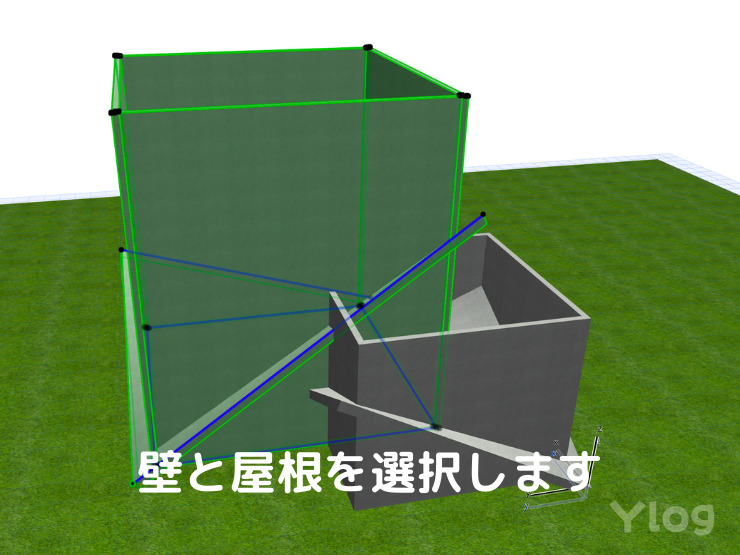
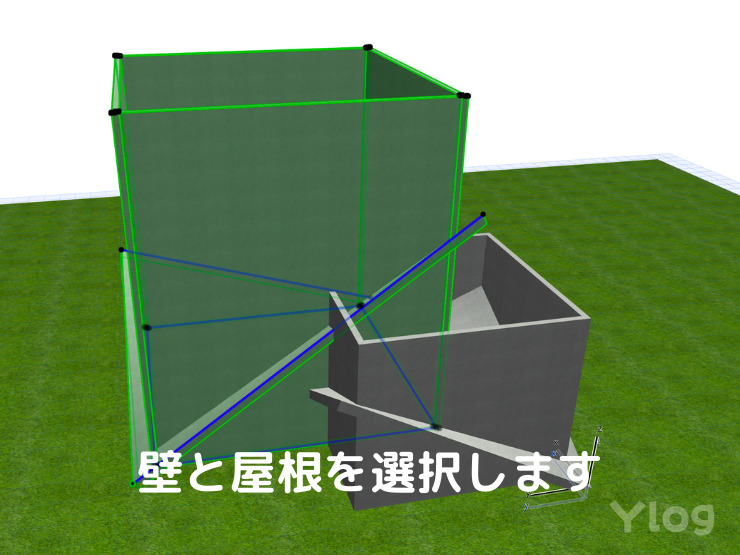
右クリックして「接続」→「屋根/シェルで要素を切り取り」を選択してください。
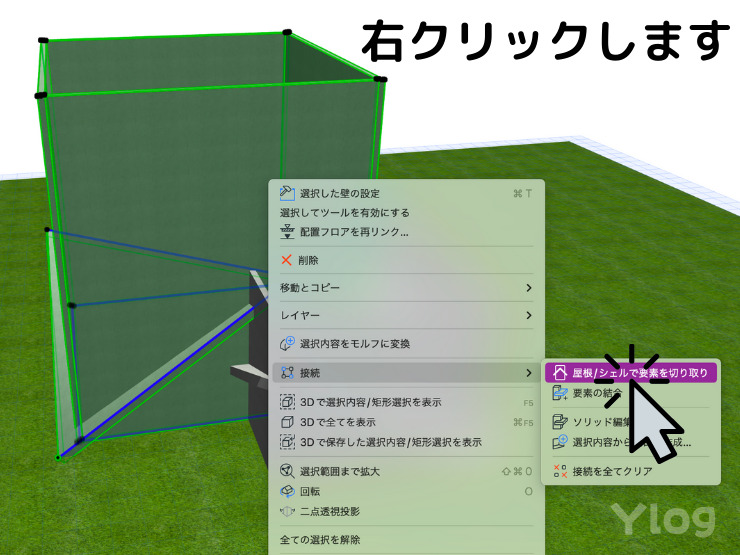
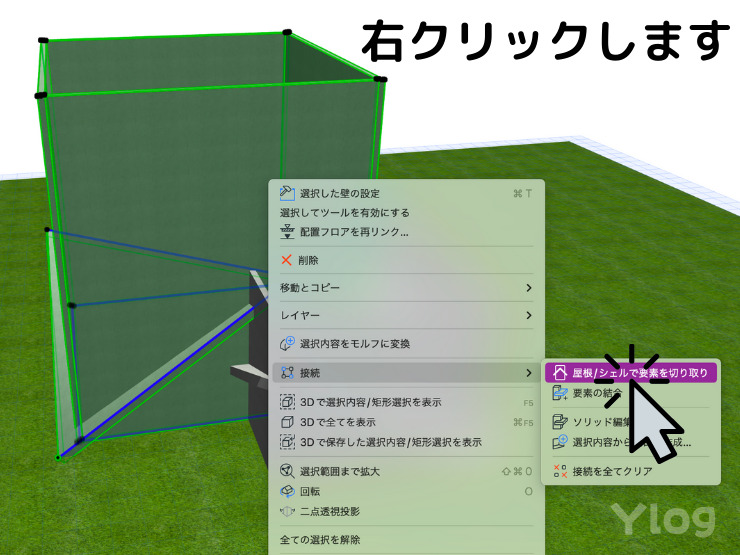
ダイアログが出てくるので「切り取り」を押します。
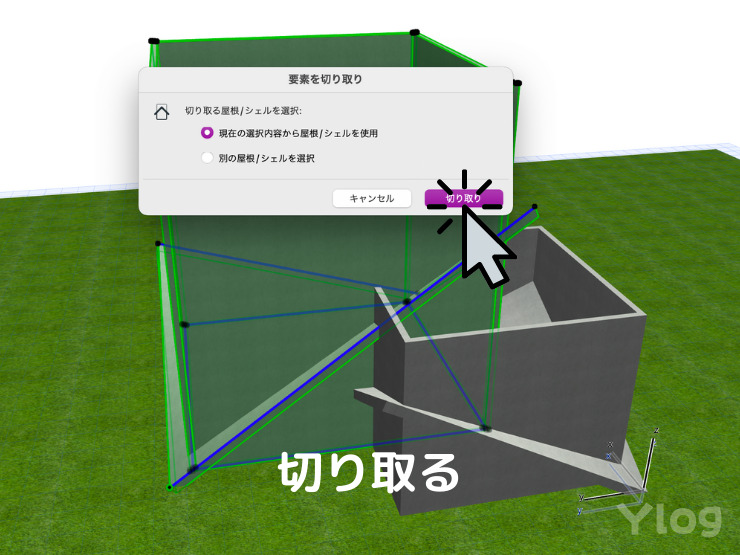
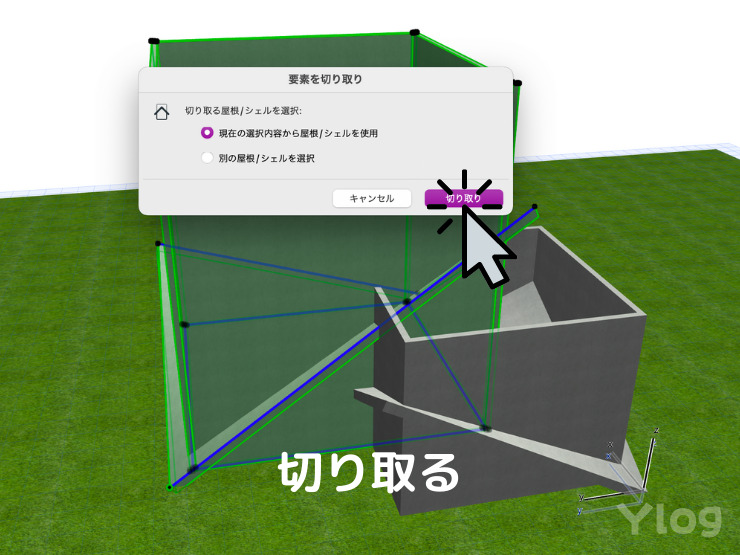
もう一個の正方形も同様に切り取ってくださいね。


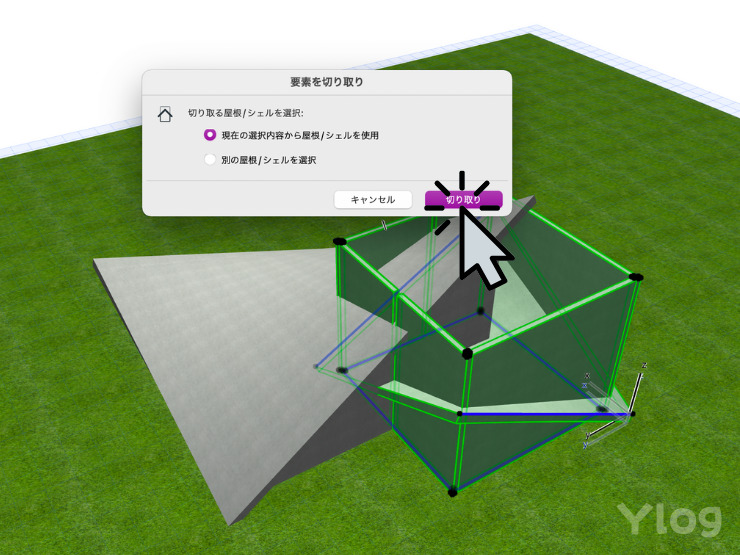
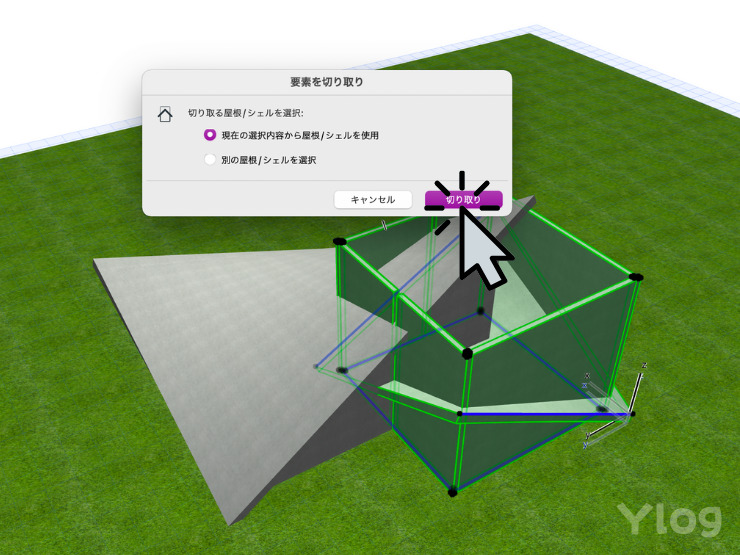
完成です!


壁の部分をカーテンウォールに変更すればもっとカッコよくなると思います。
建築学科の学生さんは忙しいとは思いますが、ぜひ設計課題頑張ってくださいね!
応援してます☺️
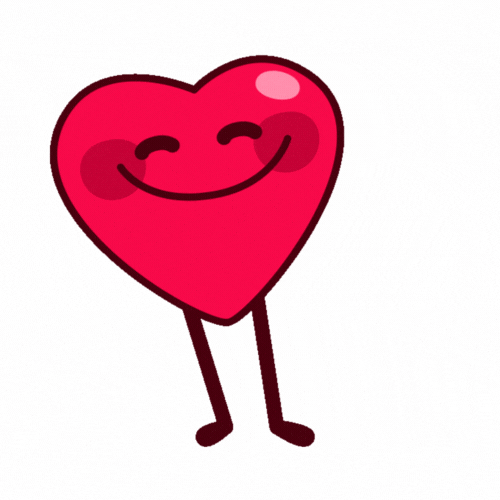
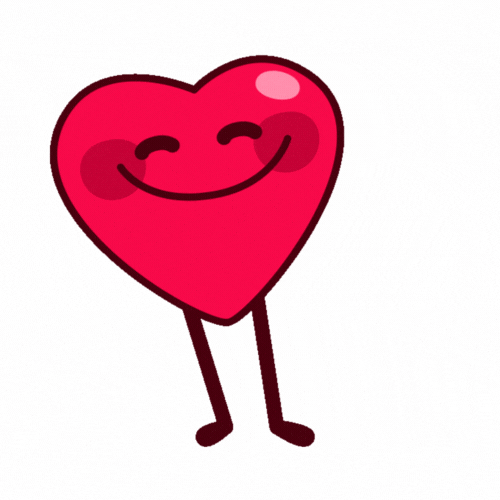
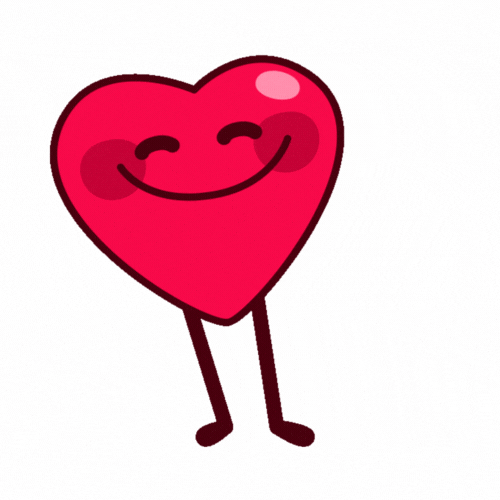
読んでいただきありがとうございました。またね!